Урок 11
Создание и оформление словесных информационных моделей
Практическая работа №4
«Создаем словесные модели» (задания 8 - 9)
 |
При помощи языка мы общаемся, передавая друг другу мысли, чувства, знания об окружающем нас мире. В общении наиболее распространены такие информационные модели, как словесные описания. Усилить образность текста можно за счет его фигурного расположения, смены шрифтов или изменения начертания.
Такие особенности естественного языка, как многозначность, использование слов в прямом и переносном значениях, синонимия, омонимия и т. п., делают человеческое общение выразительным, эмоциональным, красочным. Вместе с тем, их наличие делает естественный язык непригодным для создания информационных моделей во многих сферах профессиональной деятельности (например, в системах «человек — компьютер»).
Практическая работа №4
«Создаем словесные модели» (задания 8 - 9)
Задание 8. Страничка словаря
1. Откройте файл Слова.doc из папки Заготовки.
2. Расположите слова в лексикографическом порядке.
Для этого:
1) откройте диалоговое окно Сортировка текста ( раздел Главная → Поле Абзац → Кнопка "Сортировка");
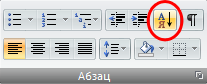
2) в группе Сортировать установите значения по образцу и примените их:
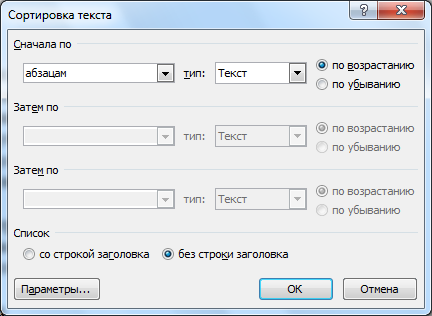
3. Расположите слова в две колонки. Для этого:
1) откройте диалоговое окно Колонки (раздел Разметка страницы → Поле Параметры страницы → Кнопка "Колонки");

2) установите значение "Две колонки"
4. Создайте справа верхний индекс. Для этого:
1) выберите команду - раздел Вставка → Поле Колонтитулы → Кнопка "Верхний колонтитул";
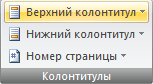
2) в поле Верхний колонтитул введите нужное слово и щелкните кнопку Закрыть.
5. Сохраните документ в собственной папке под именем Словарь.
Задание 9. Заголовок и подзаголовки
1. Откройте файл Teкст.doc из папки Заготовки.
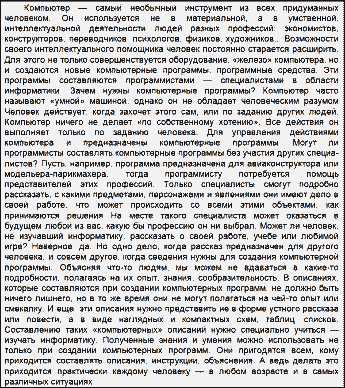
2. Разделите приведенный текст по смыслу на абзацы.
3. Придумайте заголовок для всего текста. Введите заголовок перед текстом и придайте ему стиль форматирования Заголовок 1. Для этого:
1) выделите заголовок;
2) откройте диалоговое окно Стиль [Формат-Стиль];
3) в списке Стили выберите пункт Заголовок 1;
4) примените выбранный стиль форматирования.
4. Придумайте подзаголовки для абзацев. Разместите их в нужных местах текста. Придайте подзаголовкам стиль форматирования Заголовок 2.
5. Сохраните документ в собственной папке под именем Текст1.
Теперь мы умеем
- упорядочивать абзацы в лексикографическом порядке; - разбивать текст на колонки; - добавлять в документ колонтитул; - использовать стили форматирования; - создавать и оформлять различные словесные модели.


